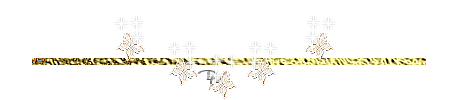PS Les15
Deze les is door mezelf
Enige vergelijking met een ander is louter toeval.
Gemaakt met Photoshop CS6 extended maar kan ook met een andere versie.
Materiaal:
De tubes: Elly en gedeeld in groepen.
Bedankt Elly voor de prachtige tube die we met jou mogen delen.
Waarvoor mijn dank.
Met dank aan de tubeuses
Respecteer hun werk, verander niets aan de tubes en cleem ze niet als je eigen tubes.
Zonder hen zou het niet mogelijk zijn om deze les te verwezenlijken.
Credits behoren tot de originele Artist.
Open de zip en plaats je materialen in een mapje waar je er makkelijk aan kan.
Zo dan kunnen we nu beginnen.
Neem me mee, ik laat zien waar je gebleven bent.

1. Open een nieuwe afbeelding 800 x 600 (wit )
2. Open christmastree1
CTRL + A, CTRL + C, ga naar je werk CTRL + V
Noem deze laag AG
3. Open DBA PAPER 20
CTRL + A, CTRL + C, ga naar je werk CTRL + V
CTRL + T transformeer naar de grootte van je canvas (werkje)
Overvloeimodus op verzadiging, dekking op 82%
4. open MYSTEDBYCHANTOUNE26NOV1_
Verwijder het logo
CTRL + A, CTRL + C, ga naar je werk CTRL + V
Bewerken/ transformatie/ horizontaal omdraaien.
Plaats onderaan in de linker benedenhoek. - zie origineel.
Overvloeimodus op lichtsterkte, dekking 85%
5. Open huis
CTRL + A, CTRL + C, ga naar je werk CTRL + V
Plaats het tegen de bovenrand - zie origineel.
Overvloeimodus op vermenigvuldigen
Noem deze laag huis.
6. Open sneeuw onder
CTRL + A, CTRL + C, ga naar je werk CTRL + V
Overvloeimodus op lichtsterkte.
Plaats in de rechter benedenhoek.
Klik onderaan in het lagenpallet op laagmasker toevoegen.
Klik op het laagmasker miniatuur (om te aktiveren)
Voorgrondkleur zwart, achtergrondkleur wit.
Aktiveer een zacht penseel, veeg de scherpe randjes weg.
7. Open elly-christmas9_anton pieck_3144_big_1
CTRL + A, CTRL + C, ga naar je werk CTRL + V
Veeg de tekst weg.
CTRL + T schaal 55%
Slagschaduw
8. Open baum12
CTRL + A, CTRL + C, ga naar je werk CTRL + V
Overvloeimodus op lichtsterkte.
Plaats hem over de dikke boomstam tot juist boven de fazant.
9. Afbeelding/ Canvasgrootte, relatief aanvinken Breedte en Hoogte 75.
10. Aktiveer de laag AG
Tik met je toverstaf in het transparante gedeelte.
Aktiveer de laag huis, druk op delete toets.
Selecteren/ selectie omkeren
Selecteren/ bewerken/ vergroten 2px
Laagstijl/ slagschaduw
11. CTRL + SHIFT + N (nieuwe laag)
Vul met kleur #c3622d
Deselecteer.
Laag/ ordenen/ laag naar achteren.
12. Aktiveer je onderste laag.
CTRL + SHIFT + N (nieuwe laag)
Vul met kleur #645c5a
Filter/ Artistiek/ Spons penseelgrootte 1, scherpte 12, vloeiend 1
13. Selecteren/ Alles selecteren
Selecteren/ Omranden 20px
CTRL + SHIFT + N (nieuwe laag)
Vul met oranje kleur ( #c3622d)
Deselecteer.
14. Open silver-star
CTRL + A, CTRL + C, ga naar je werk CTRL + V
CTRL + T schaal naar eigen keuze
Slagschaduw naar keuze.
De overvloeimodus heb ik op lineair licht gezet aan u de keuze.
Herhaal dit enkele malen en plaats naar keuze.
15. Afbeelding/ Afbeeldingsgrootte breedte 800pixels
16. Plaats je naam of watermerk.
17. Opslaan als .jpeg
Zo dat was het dan. Ik hoop dat je er van genoten hebt.
Ben benieuwd naar je werk. Stuur het me in originele grootte.
Plaats ik het hieronder als voorbeeld.
Vermeld wel je naam en het lesnr en titel en dat het in PS gemaakt is.
Vraagjes mag je me altijd mailen
Mail megroetjes Castorke
Heb voor jullie een speciale pagina aan gemaakt !
Uw werkjes bekijken klik
HIER